Vous avez configuré vos appareils domestiques et professionnels pour qu'ils se connectent automatiquement à votre réseau Wi-Fi dès qu'ils entrent dans sa portée. Lorsque vous entrez dans la portée de votre réseau, vous remarquez que l'icône Réseau dans la barre des tâches indique que vous n'êtes connecté à aucun réseau. Si vous vous demandez pourquoi votre ordinateur portable ne se connecte pas au Wi-Fi, nous avons ce qu'il vous faut.
Le problème peut provenir de votre routeur/modem ou de votre ordinateur portable. Avant de dépanner, vérifiez si vous pouvez vous connecter au Wi-Fi à l’aide d’autres appareils. Cela vous aidera à identifier quel appareil nécessite un dépannage. Si vous ne parvenez pas non plus à vous connecter au Wi-Fi à l’aide d’autres appareils, le problème vient probablement du routeur/modem. Toutefois, si vous parvenez à vous connecter à l'aide d'autres appareils, le problème peut provenir de votre ordinateur portable.
Vérifier si le Wi-Fi est activé
La première chose que vous devez vérifier est si votre Wi-Fi est activé. Si vous avez désactivé le Wi-Fi par inadvertance ou activé le mode Avion, toutes les connexions sans fil de votre ordinateur portable cesseront de fonctionner.
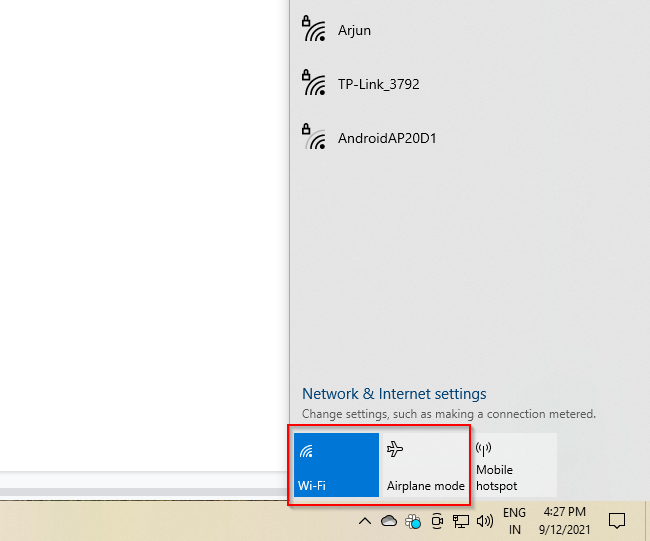
Si le Wi-Fi est activé et que vous parvenez à vous connecter à votre réseau, mais que vous n'avez toujours pas accès à Internet :
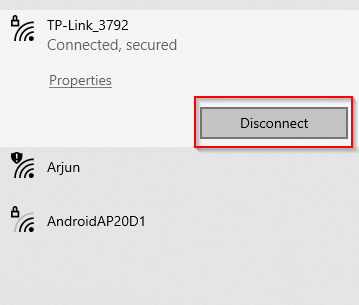
Les ordinateurs portables disposent également d'un commutateur Wi-Fi qui peut activer/désactiver les connexions sans fil. Assurez-vous que ce commutateur est activé.
Oubliez votre réseau et renouvelez
Il s'agit d'une solution classique consistant à « l'éteindre et le rallumer », uniquement pour votre Wi-Fi. Aussi simple que cela puisse paraître, parfois, cela résout simplement le problème. Même si ce n’est pas le cas, il n’y a aucun inconvénient à essayer.
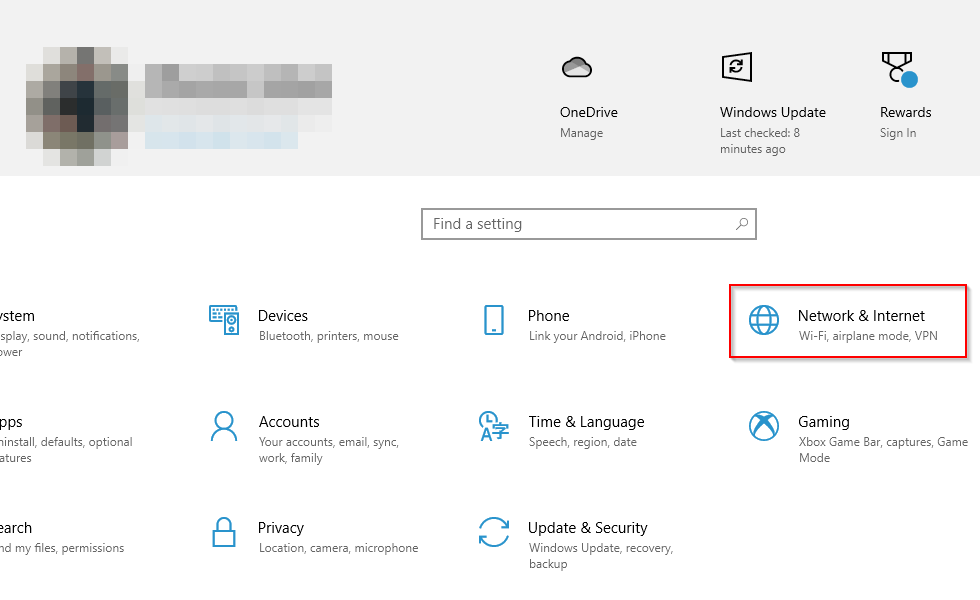
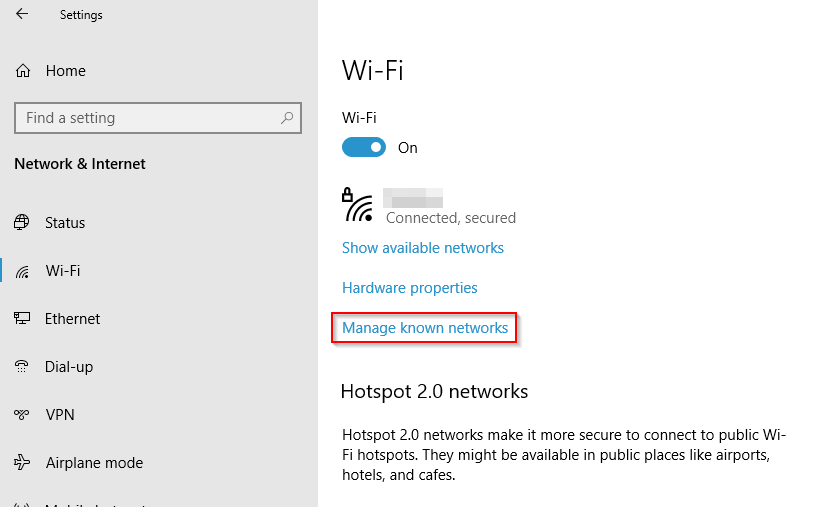
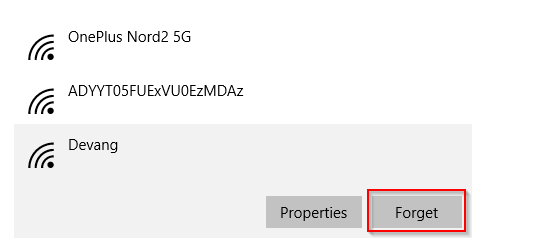
Exécutez l'utilitaire de résolution des problèmes réseau
Vous pouvez utiliser l'utilitaire de résolution des problèmes réseau pour vérifier pourquoi votre ordinateur portable ne se connecte pas au Wi-Fi.
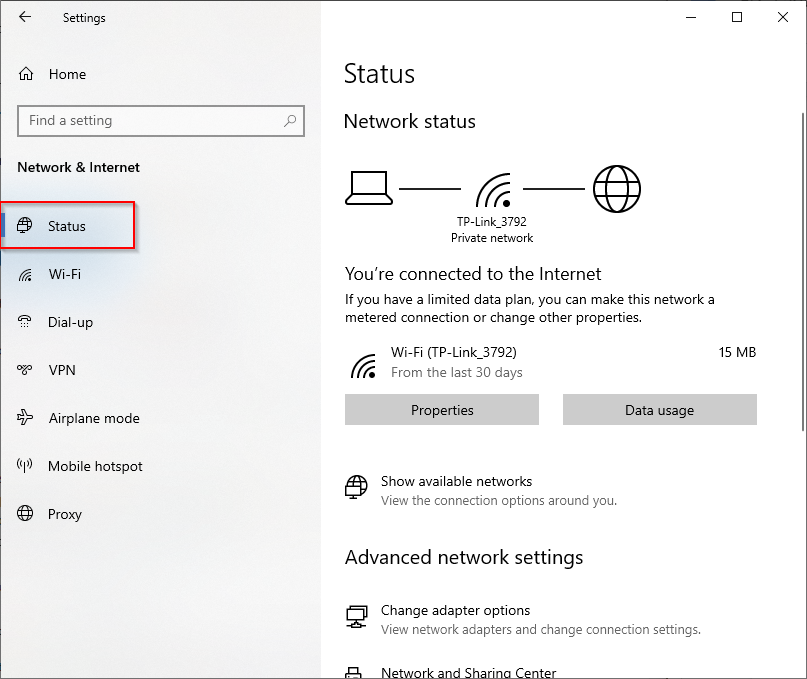
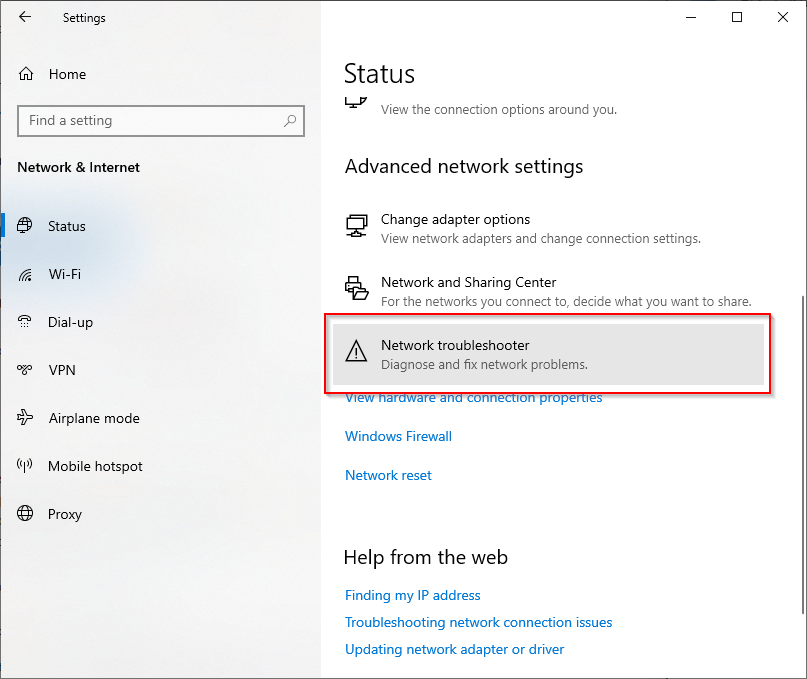
Redémarrez votre modem, votre routeur et votre ordinateur portable
Le redémarrage du routeur et du modem permet d'établir une nouvelle connexion avec votre FAI et peut résoudre les problèmes de connexion Wi-Fi.

Reconnectez votre ordinateur portable au réseau. Si votre ordinateur portable ne parvient pas à se connecter au Wi-Fi après avoir redémarré le routeur et le modem, redémarrez l'ordinateur portable et voyez si cela aide.
Mettre à jour ou réinstaller le pilote Wi-Fi
Un pilote Wi-Fi obsolète ou corrompu ou un conflit entre le pilote Wi-Fi et d'autres appareils peuvent entraîner des interruptions. Si votre ordinateur portable ne se connecte pas au Wi-Fi, essayez de mettre à jour ou de réinstaller le pilote Wi-Fi pour voir si cela aide.
Vérifiez la dernière version du pilote disponible sur le site Web du fabricant. Si les pilotes installés ne sont pas la dernière version, téléchargez la version la plus récente sur le site Web du fabricant.
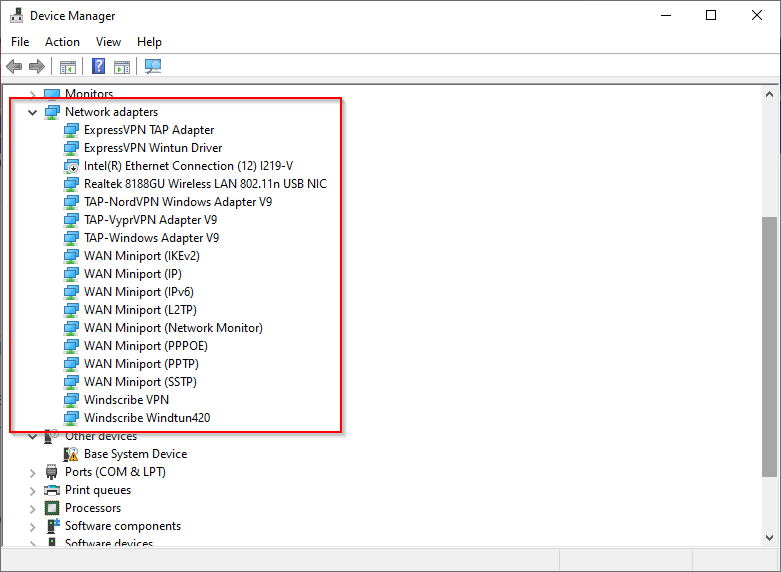
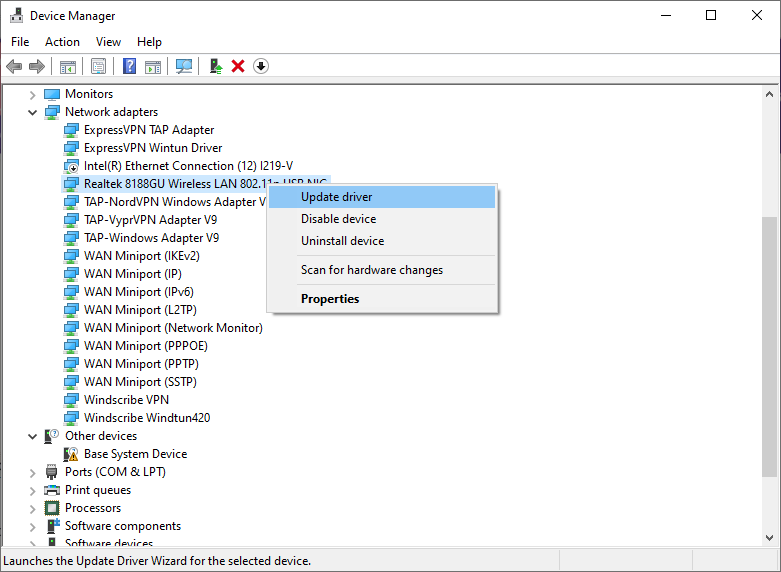
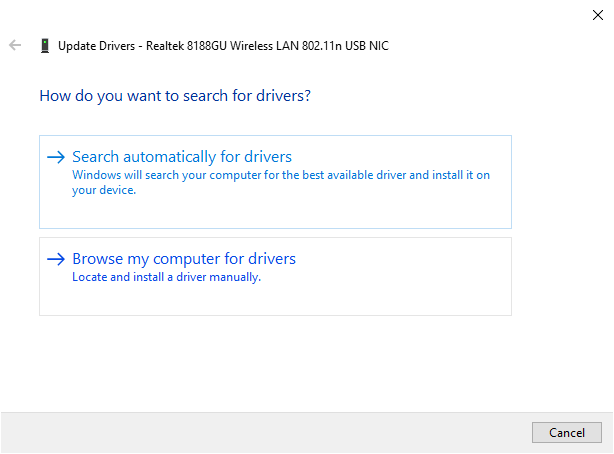
Cependant, si vous utilisez déjà la dernière version, essayez de réinstaller le pilote.
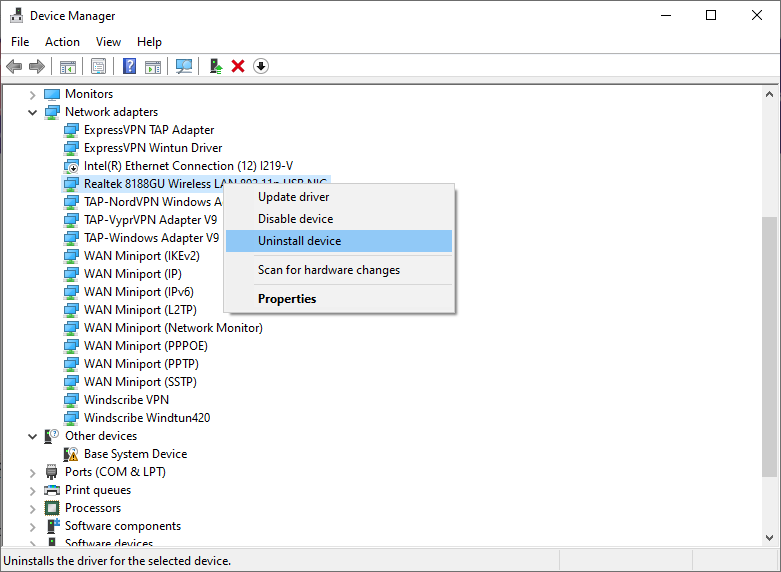
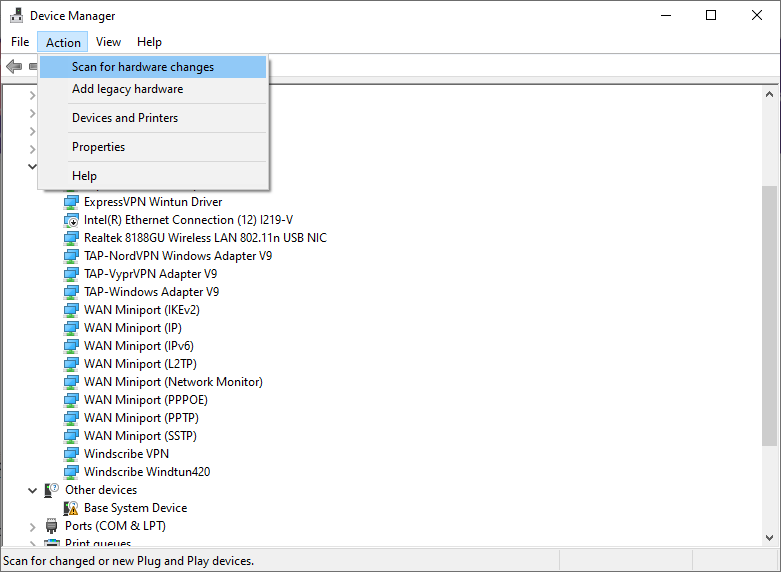
Cela devrait réinstaller le pilote. Essayez de vous reconnecter à votre réseau Wi-Fi et voyez si cela fonctionne.
Exécuter les commandes réseau
Si votre ordinateur portable ne parvient toujours pas à se connecter au Wi-Fi, essayez d'exécuter des commandes réseau pour réinitialiser la pile TCP/IP, vider et réinitialiser le cache DNS, puis libérer et renouveler l'adresse IP.
Réinitialisation de Netsh Winsock
Réinitialisation de l'adresse IP netsh int
ipconfig /release
ipconfig /renew
ipconfig /flushdns
Vérifiez le mode sans fil pour le pilote Wi-Fi
Vous pouvez essayer d'ajuster les paramètres par défaut de l'adaptateur Wi-Fi pour résoudre le problème. Plus précisément, vous devrez peut-être modifier le paramètre Mode sans fil sur votre adaptateur Wi-Fi si votre ordinateur portable ne se connecte pas au Wi-Fi.
Sur le routeur, vous trouverez généralement le mode sans fil quelque part sur la page principale, mais différents fabricants ont une interface différente..
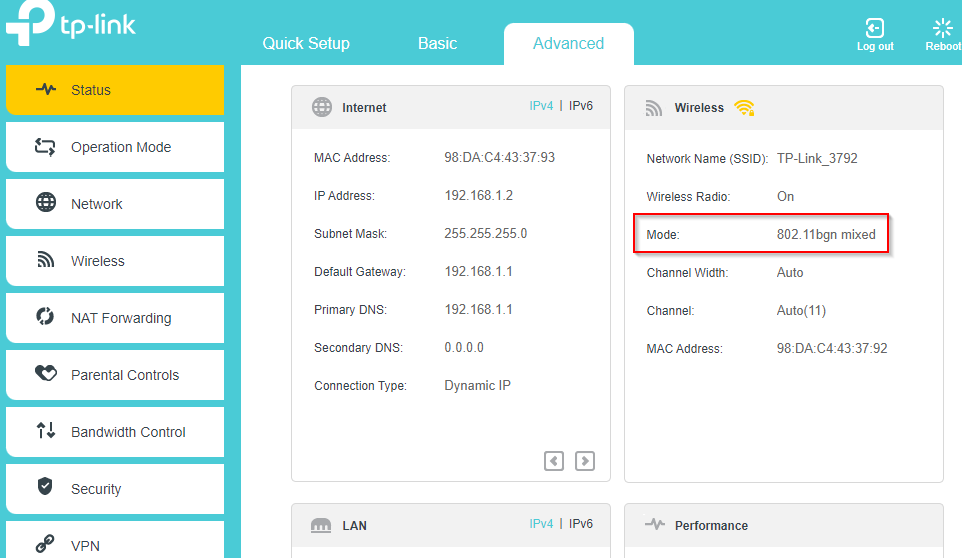
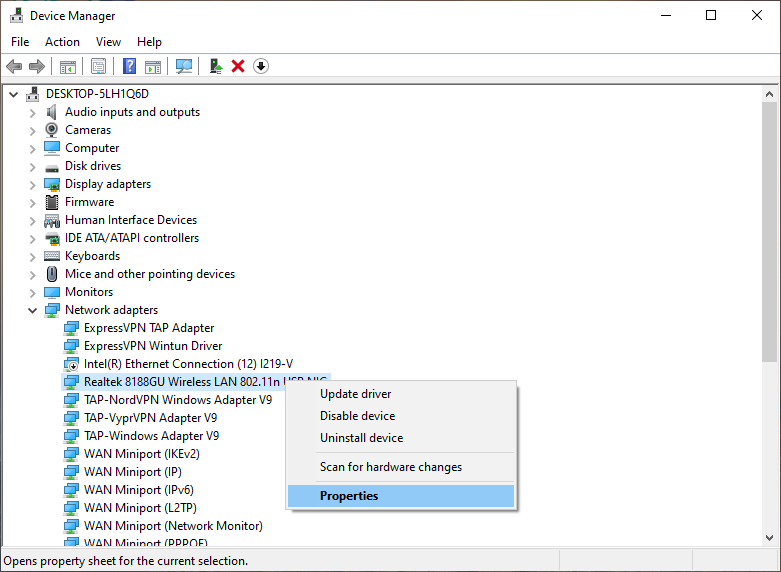
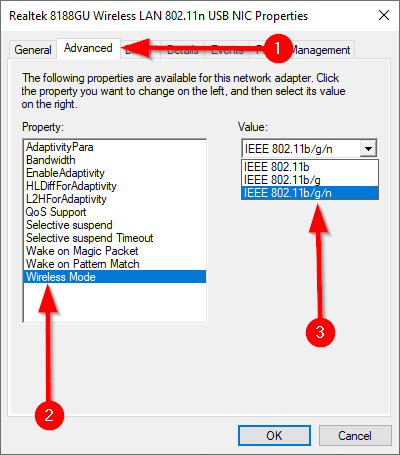
Réinitialisation du réseau
Si aucune des solutions ne fonctionne, essayez de réinitialiser votre réseau en dernier recours. La réinitialisation du réseau peut également aider à résoudre les problèmes résultant de la mise à niveau vers une version plus récente de Windows 10. Il désinstalle toutesles cartes réseau de votre PC. Lorsque vous redémarrez votre PC, tous les adaptateurs sont réinstallés avec leurs paramètres par défaut.
Cependant, la réinitialisation du réseau ne peut être utilisée que sur Windows 10 v1607 et versions ultérieures, donc vérifiez votre version de Windows pour vous assurer qu'une réinitialisation du réseau est une option pour vous.
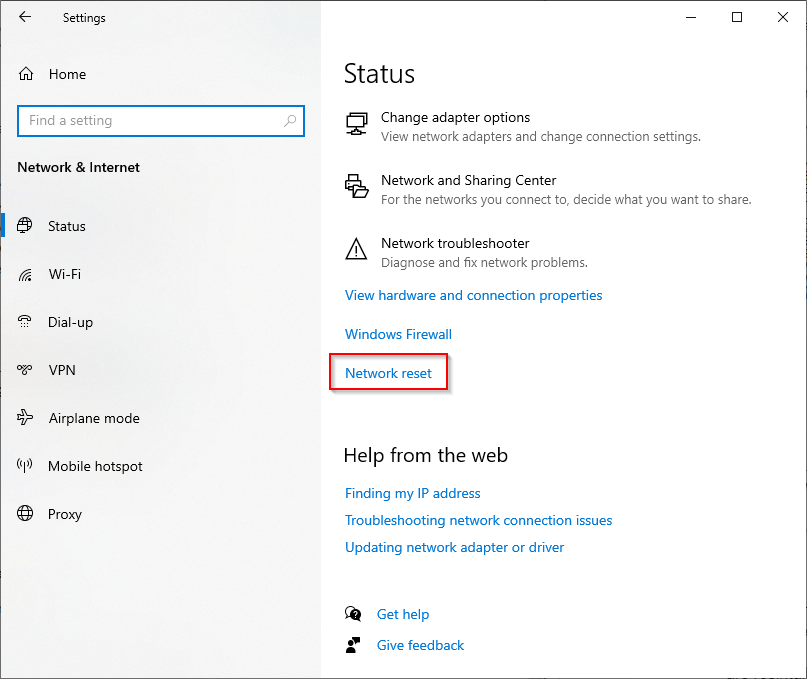
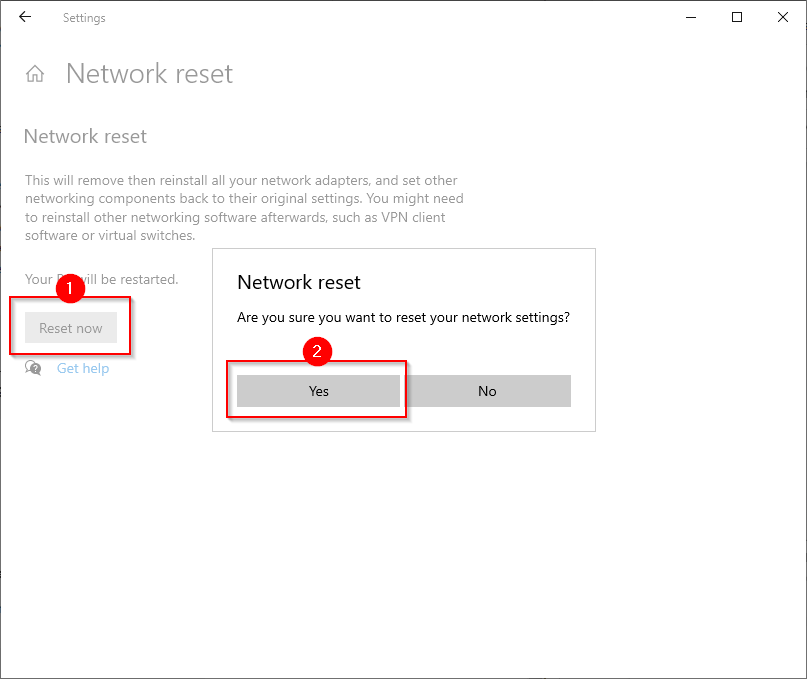
Laissez le PC redémarrer et voyez si votre ordinateur portable se connecte désormais au Wi-Fi.
Votre ordinateur portable se connecte-t-il au Wi-Fi ?
J'espère que l'une de ces solutions a fonctionné et que votre ordinateur portable se connecte désormais parfaitement à votre réseau Wi-Fi. Si vous êtes connecté au Wi-Fi et que vous ne parvenez toujours pas à accéder à Internet, vous pouvez voir le réseau comme un réseau non identifié dans votre Centre Réseau et partage et il indiquera également que vous n'avez pas d'accès à Internet. Heureusement, il existe également des moyens simples de réparer un réseau non identifié.
.